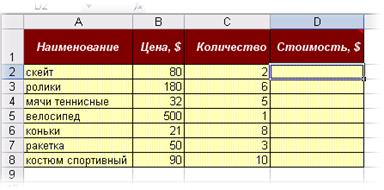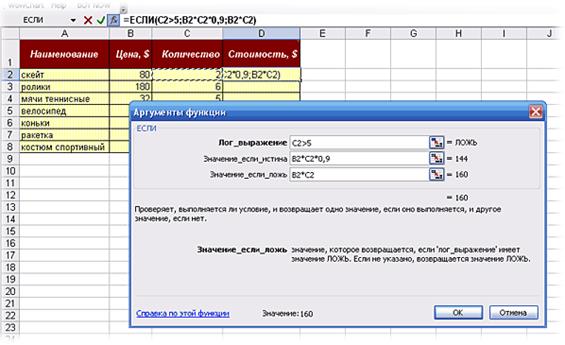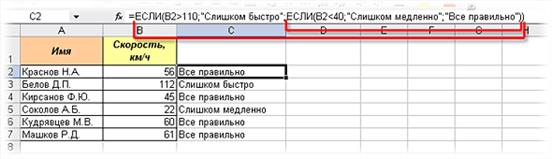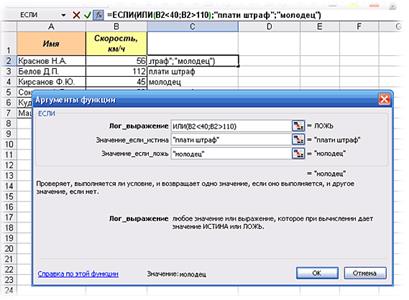Заглавная страница Избранные статьи Случайная статья Познавательные статьи Новые добавления Обратная связь FAQ Написать работу КАТЕГОРИИ: ТОП 10 на сайте Приготовление дезинфицирующих растворов различной концентрацииТехника нижней прямой подачи мяча. Франко-прусская война (причины и последствия) Организация работы процедурного кабинета Смысловое и механическое запоминание, их место и роль в усвоении знаний Коммуникативные барьеры и пути их преодоления Обработка изделий медицинского назначения многократного применения Образцы текста публицистического стиля Четыре типа изменения баланса Задачи с ответами для Всероссийской олимпиады по праву 
Мы поможем в написании ваших работ! ЗНАЕТЕ ЛИ ВЫ?
Влияние общества на человека
Приготовление дезинфицирующих растворов различной концентрации Практические работы по географии для 6 класса Организация работы процедурного кабинета Изменения в неживой природе осенью Уборка процедурного кабинета Сольфеджио. Все правила по сольфеджио Балочные системы. Определение реакций опор и моментов защемления |
Условное форматирование с формулами
Условное форматирование Самая простая логика. Если содержимое ячейки больше (меньше, равно, не равно и т.д.) определенного значения, то - срабатывает определенное форматирование для этой ячейки (заливка нужным цветом, цвет и начертание шрифта, границы и т.д.) Выделите ячейки, которые должны автоматически менять свой цвет и выберите в меню Формат - Условное форматирование (Format - Conditional formatting). В открывшемся окне можно задать условия и, нажав затем кнопку Формат, параметры форматирования ячейки, если условие выполняется:
Условное форматирование с формулами Можно усложнить критерии проверки условного форматирования, если проверять не значение, а формулу. В этом случае Вы можете проверять одни ячейки, а форматировать — другие. Вот так, например, можно выделить цветом все ячейки со значениями больше среднего:
Функция ЕСЛИ (IF) ЕСЛИ - очень интересная функция, позволяющая вывести в ячейку одно значение, если заданное пользователем условие выполняется и другое - если условие не выполняется. Функция имеет три аргумента: · логическое выражение, задающее условие (logical_test); · значение, выводимое в случае выполнения условия (value_if_true); · значение, выводимое в случае невыполнения условия (value_if_false). Рассмотрим жизненный пример. Имеем следующую таблицу:
Задача - автоматически рассчитать стоимость товара с учетом того, что если количество превысило 5 шт., то магазин дает скидку 10%. Решение - использовать для расчета функцию ЕСЛИ со следующими параметрами:
Т.е., если количество превышает 5, то человек платит не полную стоимость (B2*C2), а только 90% от нее (B2*C2*0,9). Вложенные ЕСЛИ Сама по себе, одна функция ЕСЛИ может проверить только одно условие. Поэтому, в случае, когда необходимо проверить сразу несколько условий, приходится вкладывать одну функцию ЕСЛИ в другую. Выглядит это примерно следующим образом:
В данном примере проверяется скорость движения автомобиля. Если она больше 110, то выводится предупреждение "Слишком быстро!". В противном случае проверяется - не слишком ли медленно едет водитель, и если нет, то выводится сообщение "Все правильно!" Excel разрешает вкладывать функции ЕСЛИ друг в друга до 7 раз включительно. Хотя вид такой формулы скорее всего будет вызывать легкую икоту. 5. ЕСЛИ + И + ИЛИ (IF,AND,OR) Функции И и ИЛИ из категории Логические способны заметно улучшить наглядность и понятность сложных логических проверок. Предыдущий пример с проверкой скорости можно было бы гораздо компактнее и красивее реализовать, например, вот так:
Способ. Автоформат Выделить все ячейки таблицы и пойти в меню Формат - Автоформат (Format - AutoFormat). Там есть несколько готовых форматов с похожими полосками. Упражнение 3. Условное форматирование Самая простая логика. Если содержимое ячейки больше (меньше, равно, не равно и т.д.) определенного значения, то - срабатывает определенное форматирование для этой ячейки (заливка нужным цветом, цвет и начертание шрифта, границы и т.д.) Выделите ячейки, которые должны автоматически менять свой цвет и выберите в меню Формат - Условное форматирование (Format - Conditional formatting). В открывшемся окне можно задать условия и, нажав затем кнопку Формат, параметры форматирования ячейки, если условие выполняется:
Условное форматирование с формулами Можно усложнить критерии проверки условного форматирования, если проверять не значение, а формулу. В этом случае Вы можете проверять одни ячейки, а форматировать — другие. Вот так, например, можно выделить цветом все ячейки со значениями больше среднего:
Функция ЕСЛИ (IF) ЕСЛИ - очень интересная функция, позволяющая вывести в ячейку одно значение, если заданное пользователем условие выполняется и другое - если условие не выполняется. Функция имеет три аргумента: · логическое выражение, задающее условие (logical_test); · значение, выводимое в случае выполнения условия (value_if_true); · значение, выводимое в случае невыполнения условия (value_if_false). Рассмотрим жизненный пример. Имеем следующую таблицу:
Задача - автоматически рассчитать стоимость товара с учетом того, что если количество превысило 5 шт., то магазин дает скидку 10%. Решение - использовать для расчета функцию ЕСЛИ со следующими параметрами:
Т.е., если количество превышает 5, то человек платит не полную стоимость (B2*C2), а только 90% от нее (B2*C2*0,9). Вложенные ЕСЛИ Сама по себе, одна функция ЕСЛИ может проверить только одно условие. Поэтому, в случае, когда необходимо проверить сразу несколько условий, приходится вкладывать одну функцию ЕСЛИ в другую. Выглядит это примерно следующим образом:
В данном примере проверяется скорость движения автомобиля. Если она больше 110, то выводится предупреждение "Слишком быстро!". В противном случае проверяется - не слишком ли медленно едет водитель, и если нет, то выводится сообщение "Все правильно!" Excel разрешает вкладывать функции ЕСЛИ друг в друга до 7 раз включительно. Хотя вид такой формулы скорее всего будет вызывать легкую икоту. 5. ЕСЛИ + И + ИЛИ (IF,AND,OR) Функции И и ИЛИ из категории Логические способны заметно улучшить наглядность и понятность сложных логических проверок. Предыдущий пример с проверкой скорости можно было бы гораздо компактнее и красивее реализовать, например, вот так:
|
||||
|
Последнее изменение этой страницы: 2016-12-26; просмотров: 614; Нарушение авторского права страницы; Мы поможем в написании вашей работы! infopedia.su Все материалы представленные на сайте исключительно с целью ознакомления читателями и не преследуют коммерческих целей или нарушение авторских прав. Обратная связь - 18.117.232.108 (0.006 с.) |